熱銷機種 HOT

Onyx Boox Poke 3 |

智石科技 BrightBeacon 基站 |
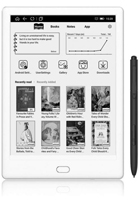
博閱 Likebook Muses |

Onyx Boox Poke4 Lite |
最新消息
|
2017-08-24 大多數電子書閱讀器都可閱讀來自 Google Play 的書籍,但您需要先將書籍下載到電腦上,再傳輸至電子書閱讀器。如果您有這類需求,請下載 Adobe Digital Editions 應用程式。 將書籍從 Google Play 傳輸至電子書閱讀器
1. 在電腦上下載 Adobe Digital Editions,並按照指示進行安裝。 2. 前往 Google Play 圖書。
3. 按一下左側的 [我的書籍]。
4. 在您想下載的書籍之下,按一下「更多」圖示 更多。
5. 按一下 [下載 ePub 版] (建議使用) 或 [下載 PDF 版] (除非沒有 ePub 版,否則不建議使用)。
6. 將電子書閱讀器連接到電腦。
7. 開啟 Adobe Digital Editions,然後將書籍拖曳至您想傳輸到的目標裝置名稱上。 1.先在電腦中下載Adobe Digital Editions 2.到google圖書中 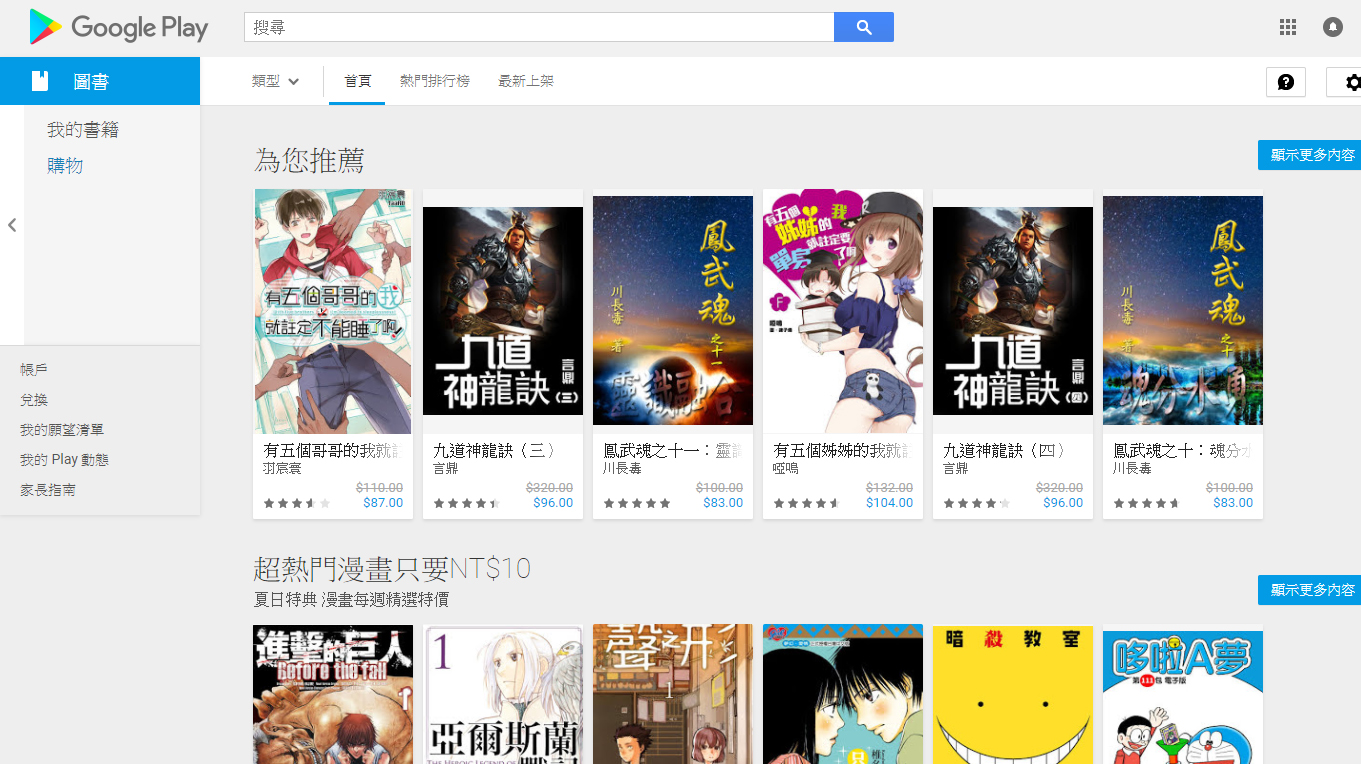 3.在我的書籍中,點擊更多選項,可以下載epub和pdf 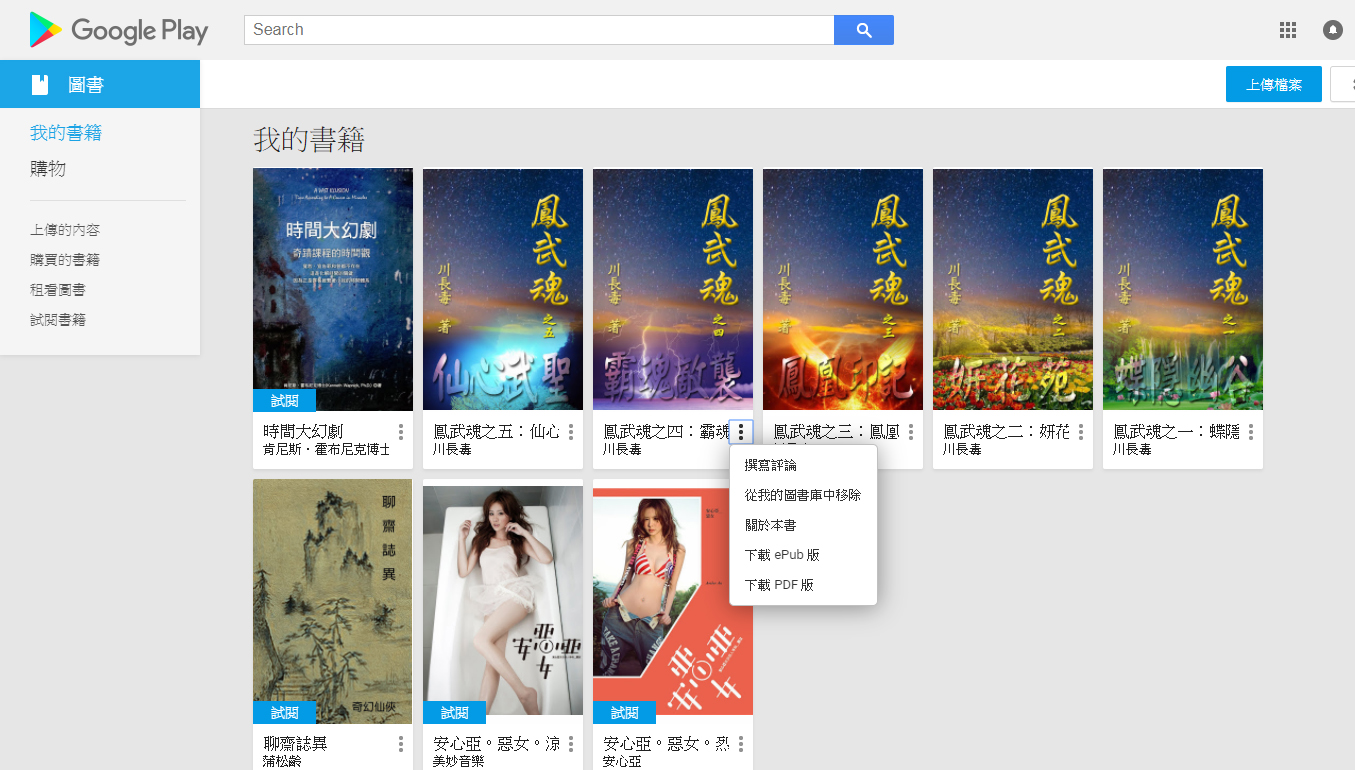 4.打開Adobe Digital Editions 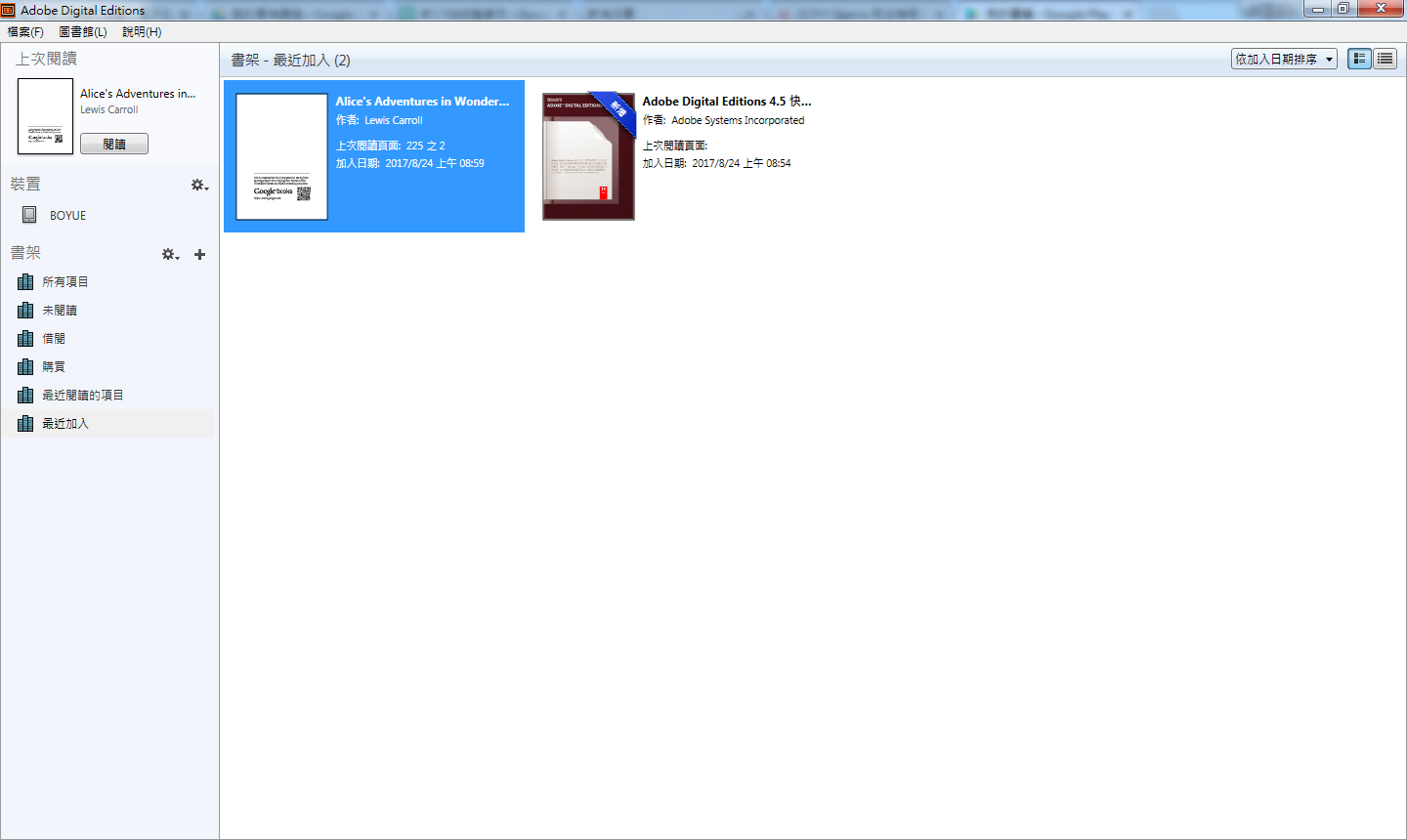 5. 增加剛剛下載的檔案到圖書館中 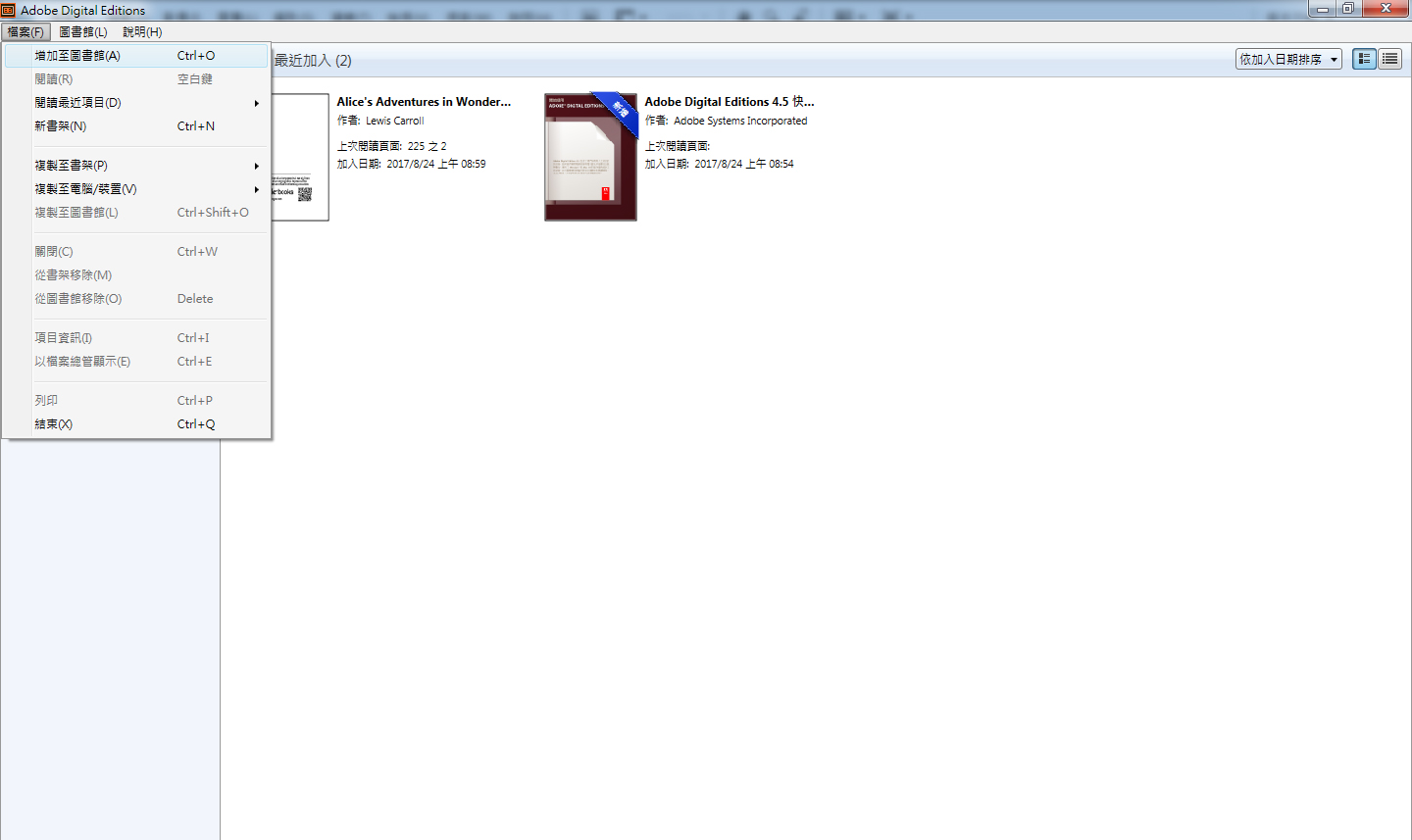 6. 選取剛剛下載的檔案,右下角要選Adobe Content Server訊息,因為下載下來的檔案不是PDF或EPUB檔 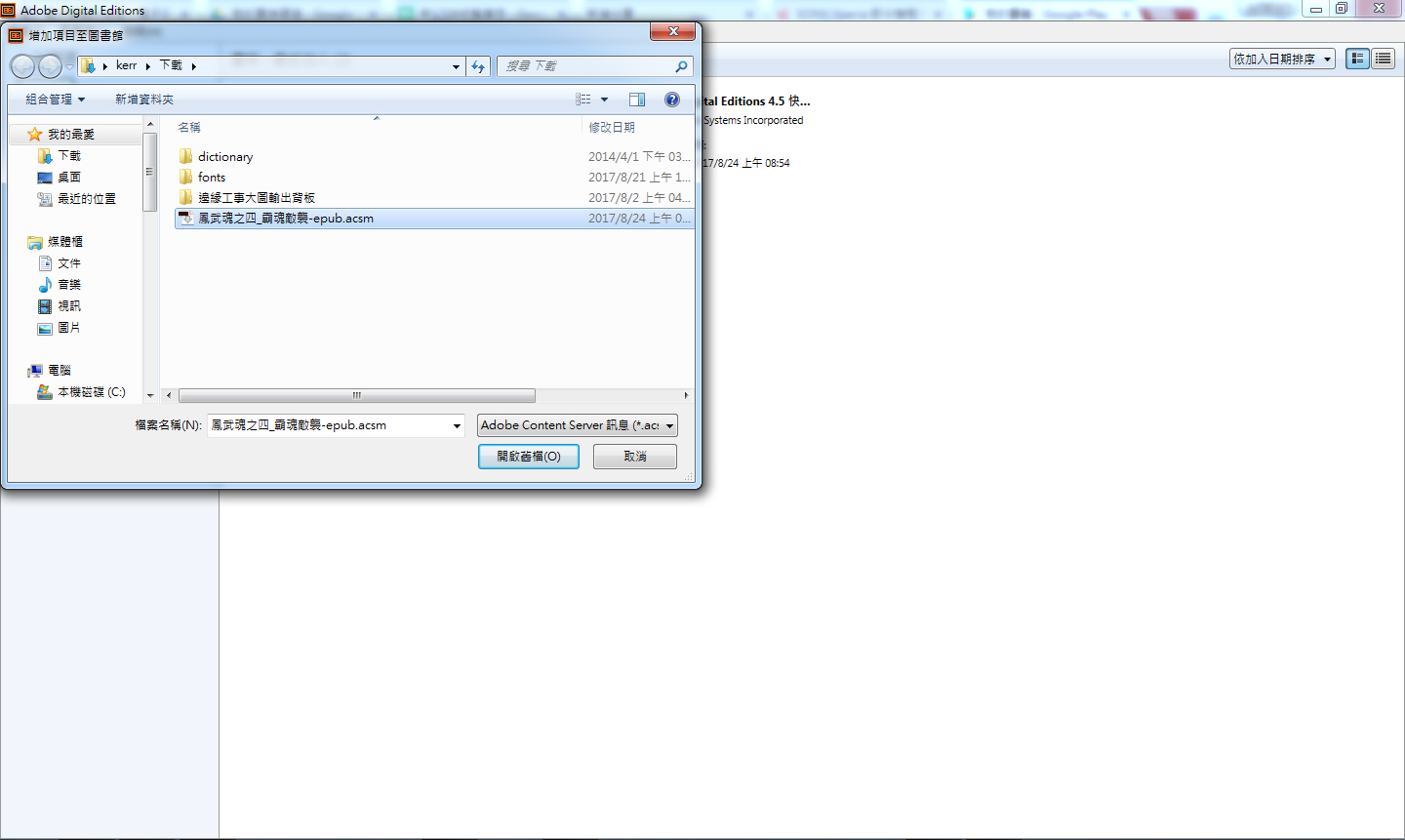 7. 使用Adobe Digital Editions需要申請Adobe ID帳號,他會同時綁定電腦和閱讀器 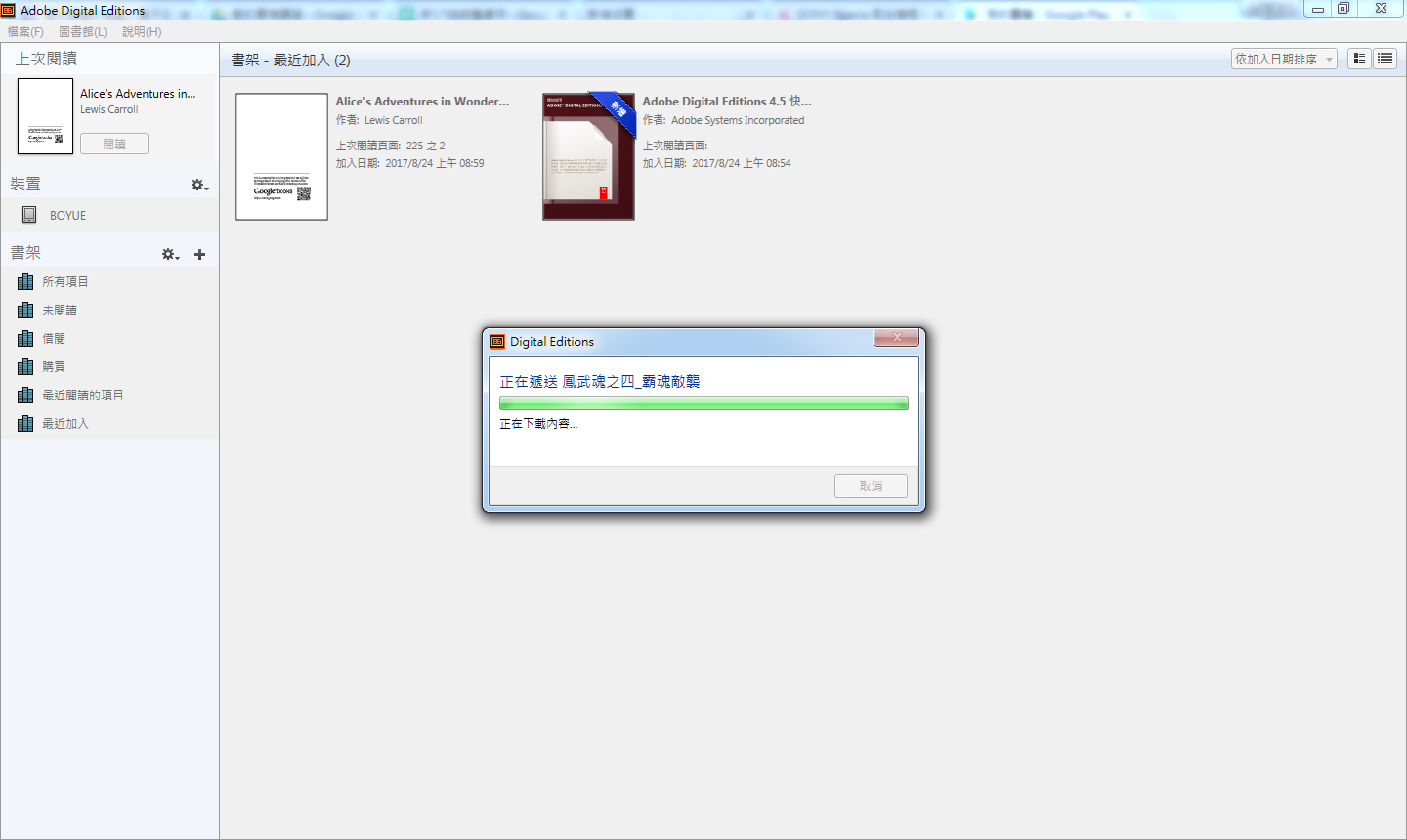 8. 點想要上傳到閱讀器的書,傳到閱讀器 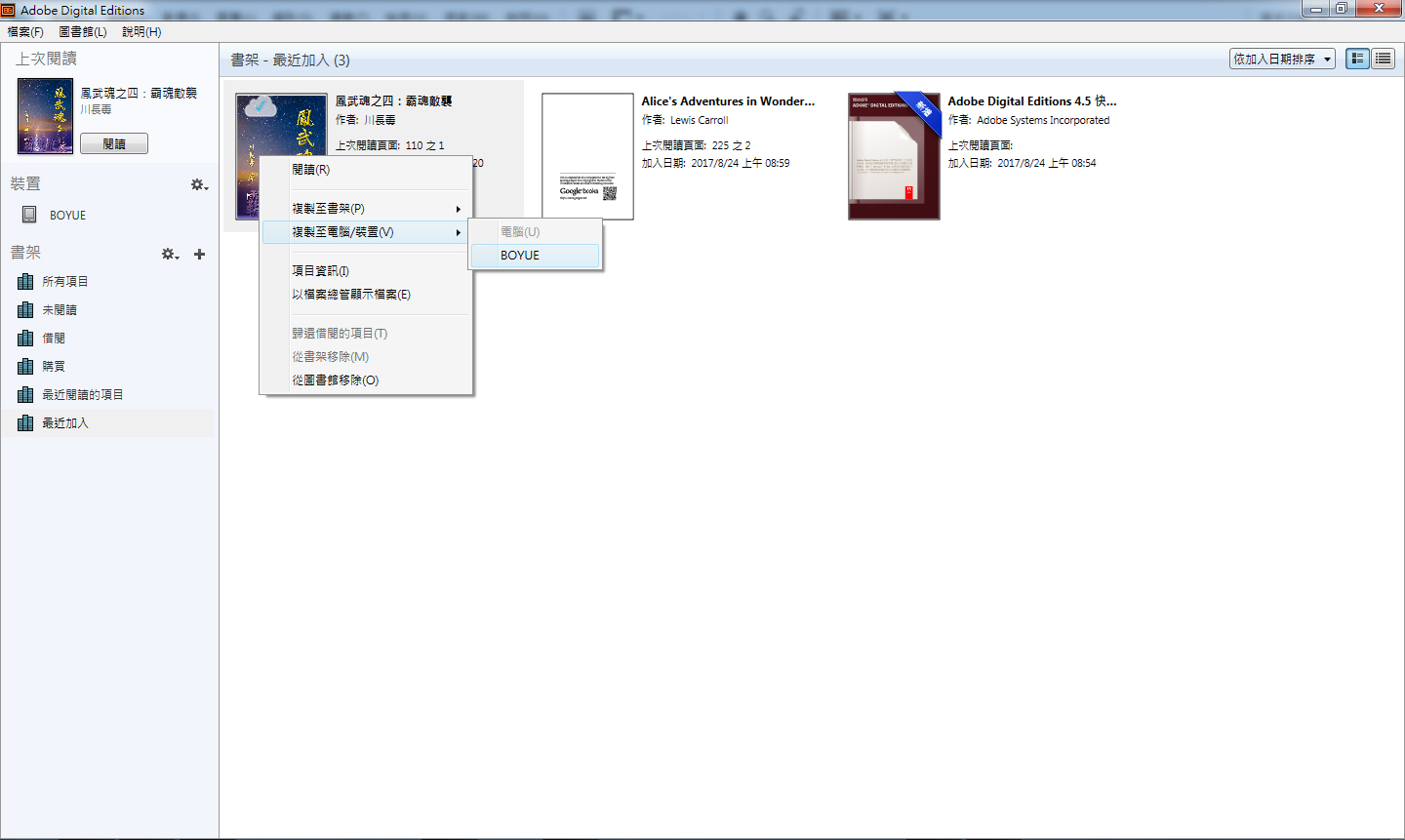 9. 成功上傳到閱讀器 .jpg) 10. 我們以博閱T80來測試,上傳了PDF和epub兩種檔案,開啟時,使用Adobe閱讀器軟體打開 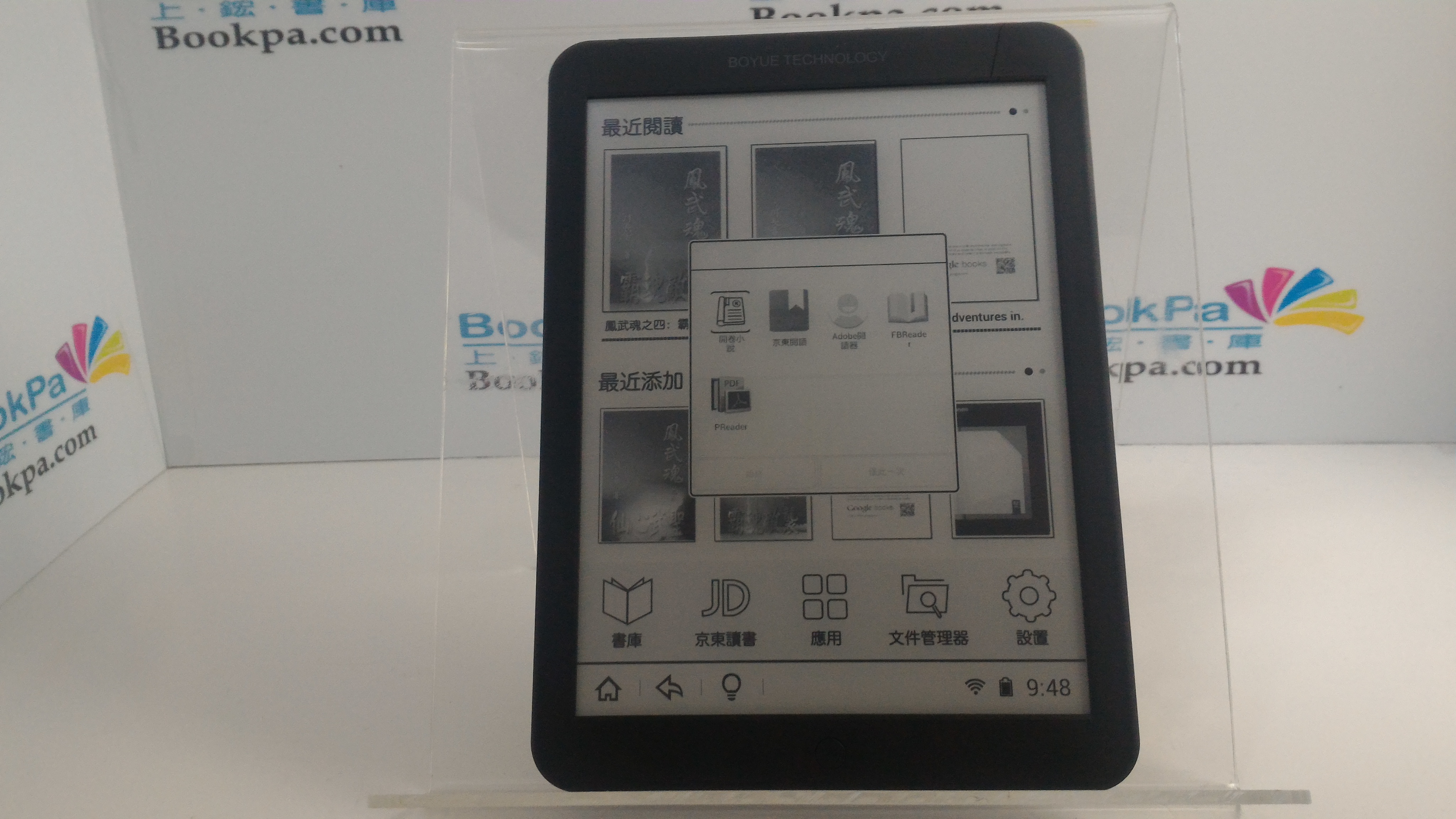 11. 這個是PDF的檔案格式 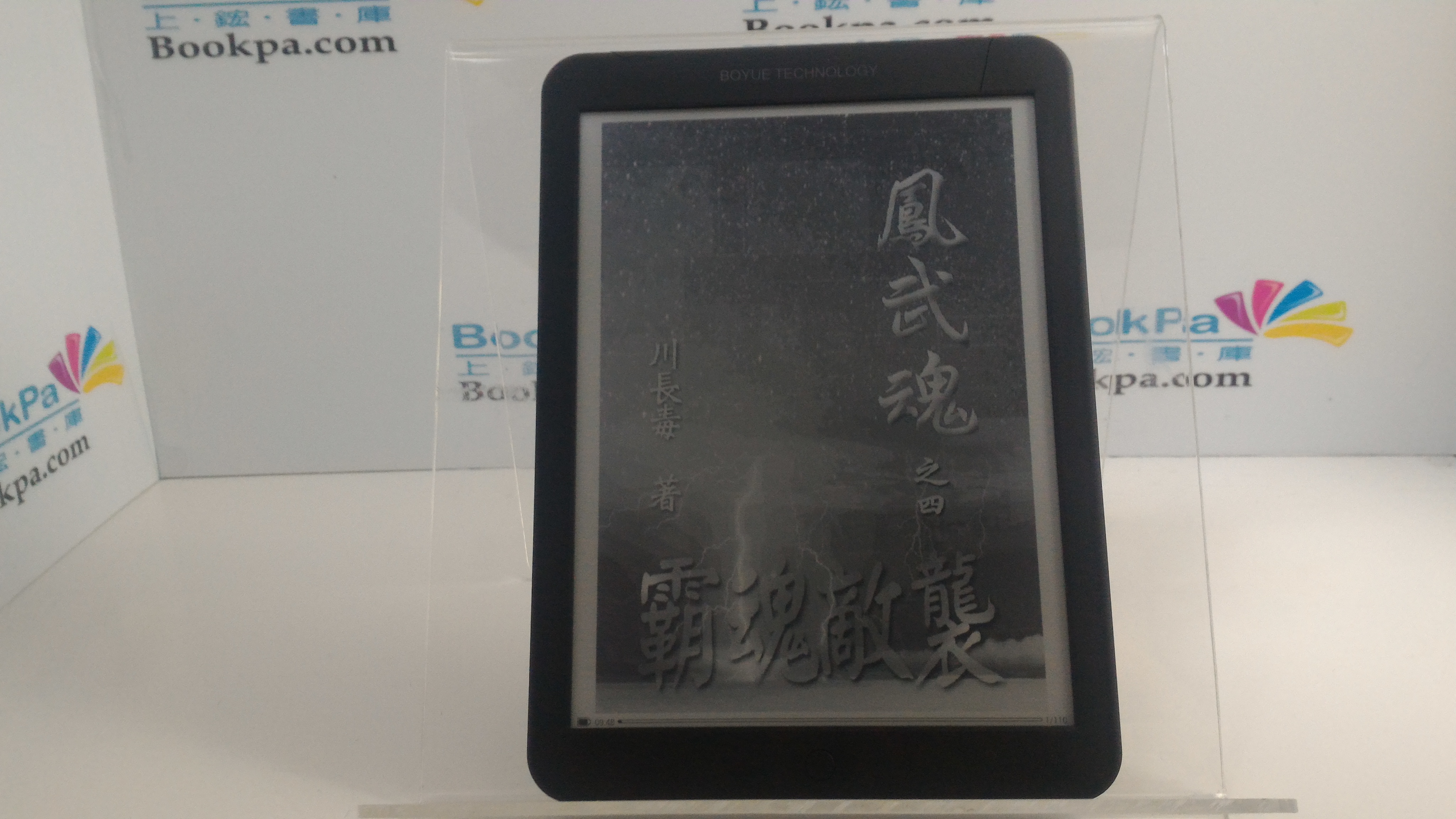 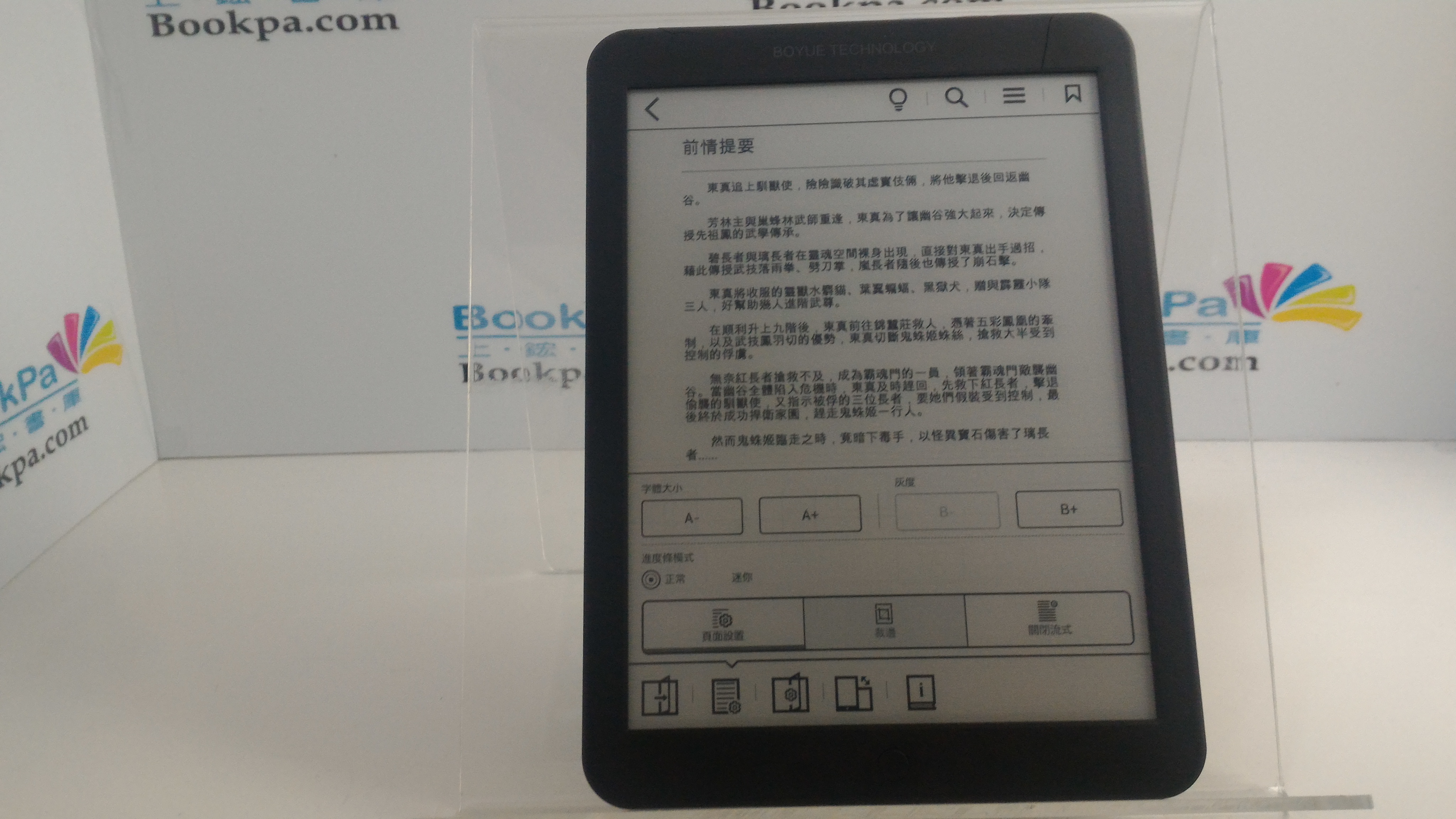 12. 這個是epub的檔案格式 .jpg)  |
| 返回最新消息 |
